Ako sa audio spracováva v službe Adobe Audition?
Spracovanie zvuku v aplikácii Adobe Audition zahŕňa rôzne akcie, ktoré zlepšujú kvalitu prehrávania. To sa dosiahne odstránením rôznych zvukov, klepaním, syčaním atď. Na tento účel poskytuje program značný počet funkcií. Pozrime sa, ktoré z nich.
obsah
Spracovanie zvuku v programe Adobe Audition
Pridanie záznamu na spracovanie
Prvá vec, ktorú musíme urobiť po spustení programu, je pridať existujúci záznam alebo vytvoriť nový.
Ak chcete pridať projekt, kliknite na kartu "Multitrack" a vytvorte novú reláciu. Kliknite na tlačidlo "OK" .
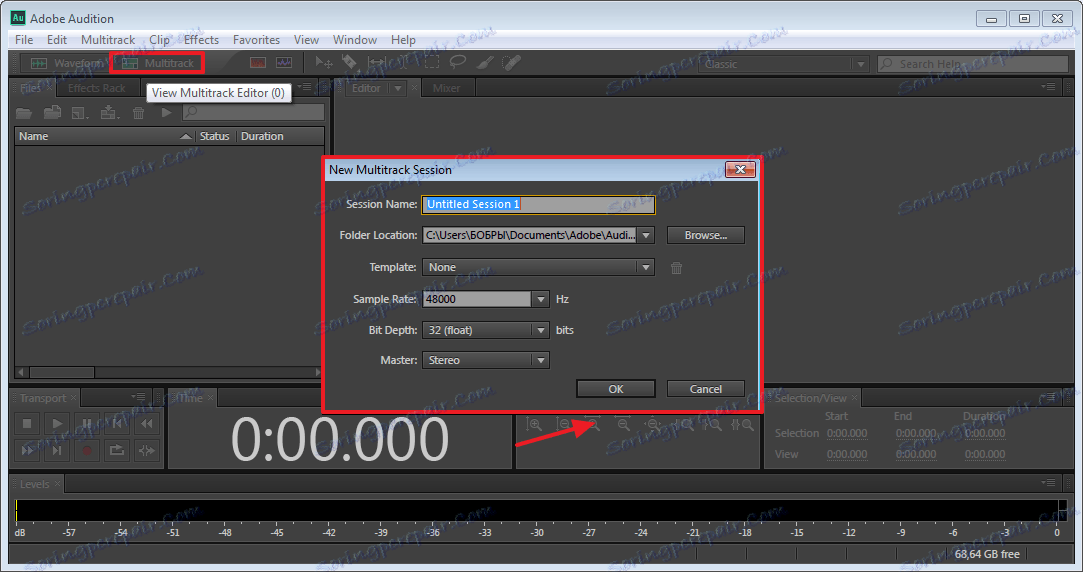
Ak chcete pridať skladbu, musíte ju presunúť do otvoreného okna skladby.
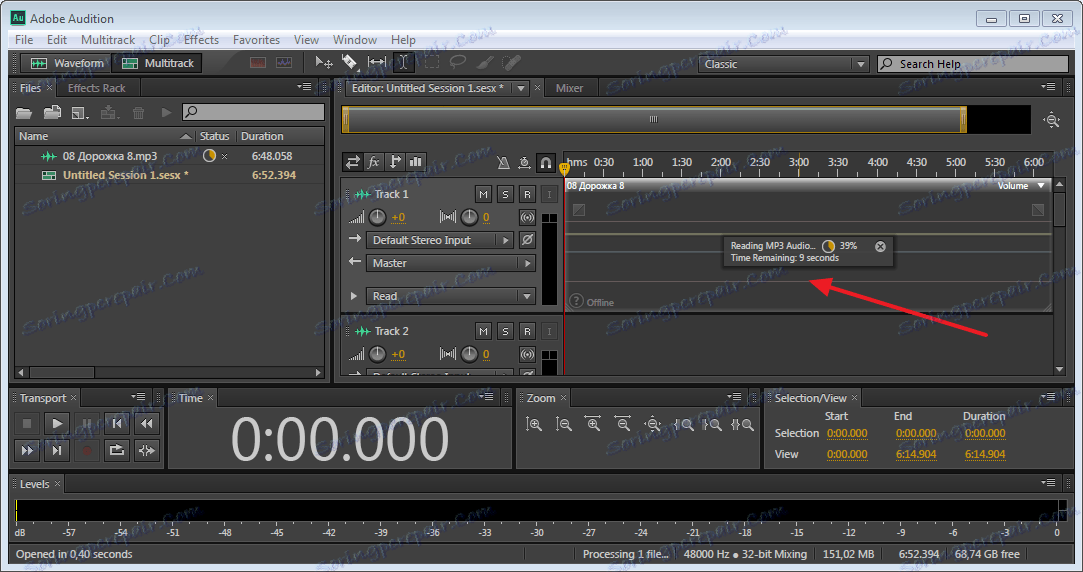
Ak chcete vytvoriť novú kompozíciu, stlačte tlačidlo "R" v okne úprav stôp a potom zapnite záznam pomocou špeciálneho tlačidla. Vidíme, že sa vytvára nová zvuková stopa.
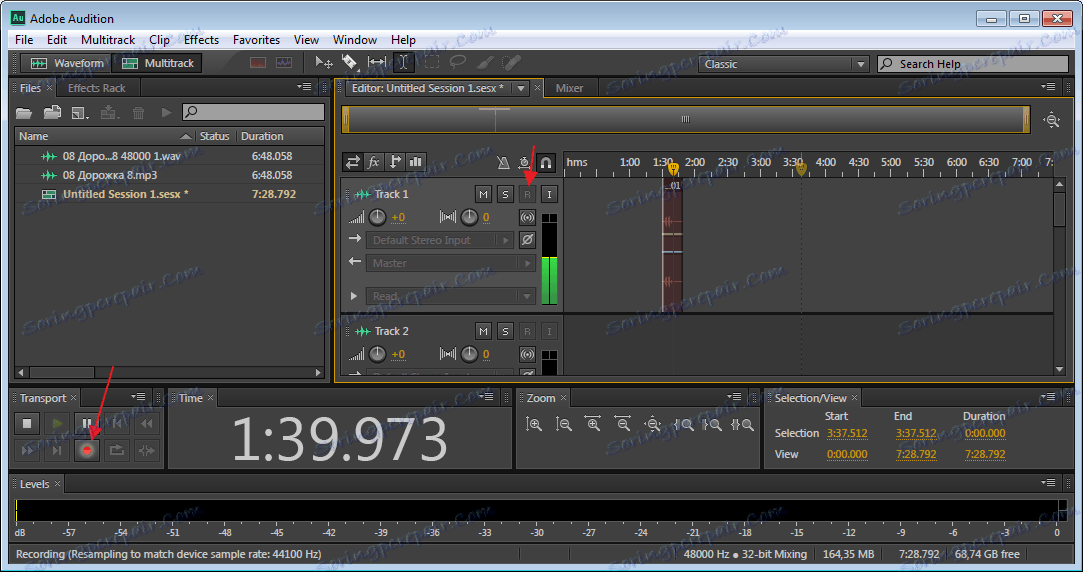
Všimnite si, že to nezačne znovu. Po ukončení nahrávania (tlačidlo s bielym štvorcom v blízkosti záznamu) ho môžete ľahko posunúť myšou.

Odstráňte vonkajší šum
Po pridaní potrebnej stopy môžeme spustiť spracovanie. Dvakrát kliknite na ňu a otvorí sa v pohodlnom okne na úpravu.
Teraz odstráňte šum. Ak to chcete urobiť, vyberte požadovanú oblasť, v hornom paneli kliknite na položku "Efektívne zníženie šumu - Zachytenie nočnej tlače" . Tento nástroj sa používa v prípadoch, keď je potrebné odstrániť hluk v samostatných častiach kompozície.
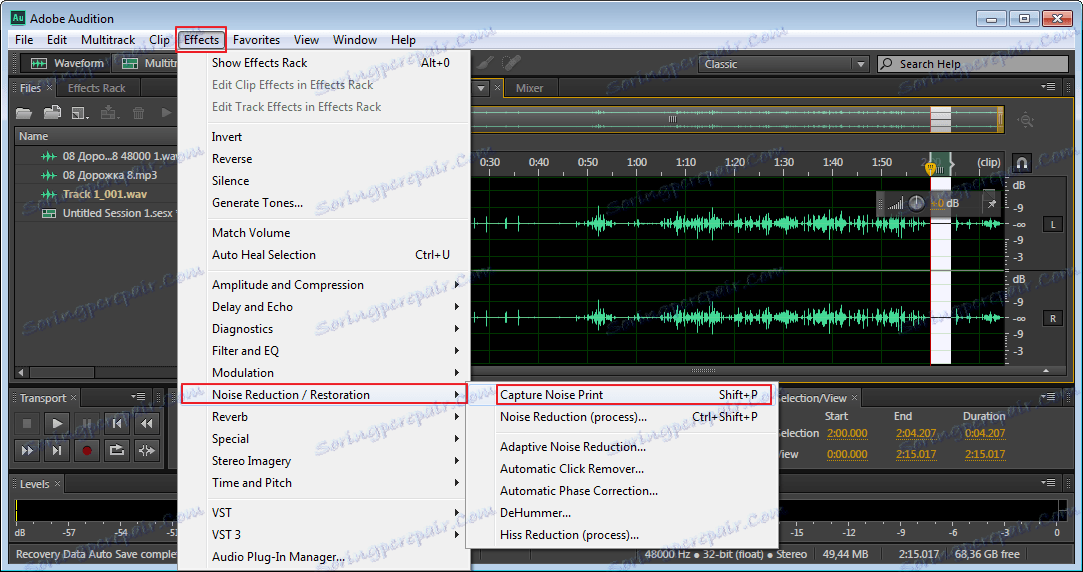
Ak sa však chcete zbaviť hluku na celej trati, použite iný nástroj. Vyberte celú oblasť pomocou myši alebo stlačením kombinácie klávesov "Ctr + A" . Teraz stlačíme tlačidlo "Redukcia efektov - redukcia šumu - redukcia šumu" .
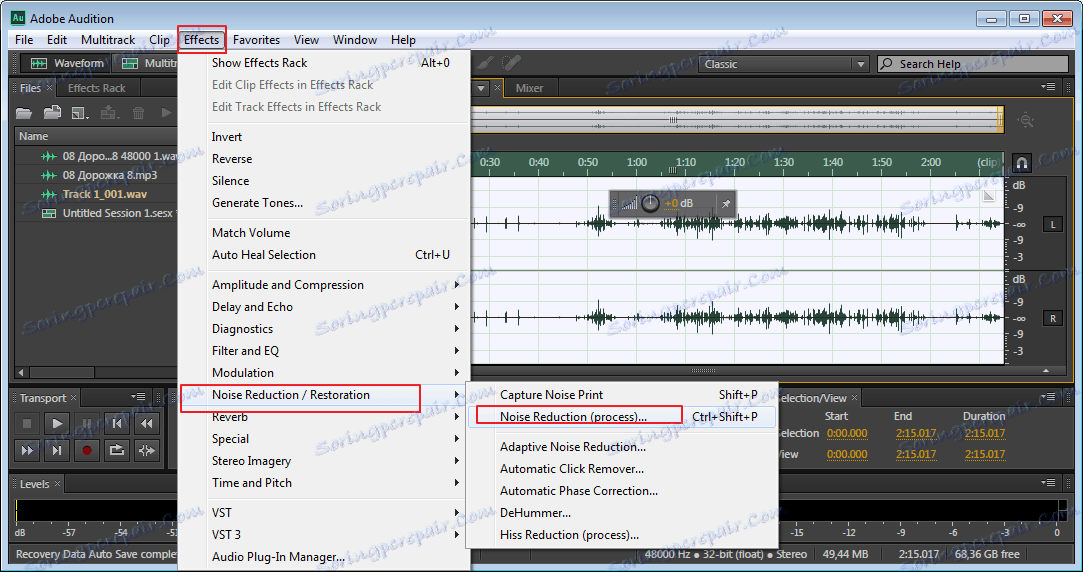
Vidíme nové okno s mnohými parametrami. Nechajte automatické nastavenia a kliknite na tlačidlo "Použiť" . Zdá sa, že sa ukázalo, že ak nie sme spokojní s výsledkom, môžeme experimentovať s nastaveniami.
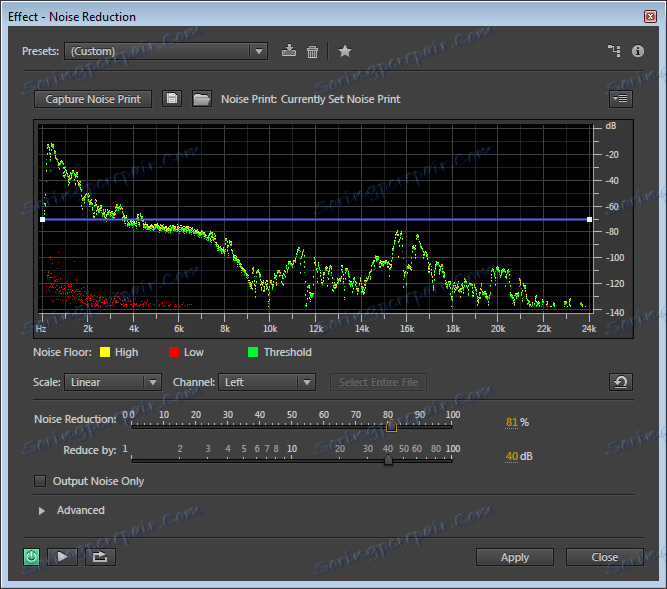
Mimochodom, práca s programom pomocou klávesových skratiek ušetrí značný čas, takže nebudete zbytočné zapamätať si alebo zobraziť svoje vlastné.
Vyhlazovanie tichých a hlasných tónov
V mnohých záznamoch sú hlasné a tiché stránky. V originále to znie hrubé, takže tento moment napravíme. Priraďte celú cestu. Ideme v "Efekty-amplitúdy a kompresie-dynamika spracovania" .
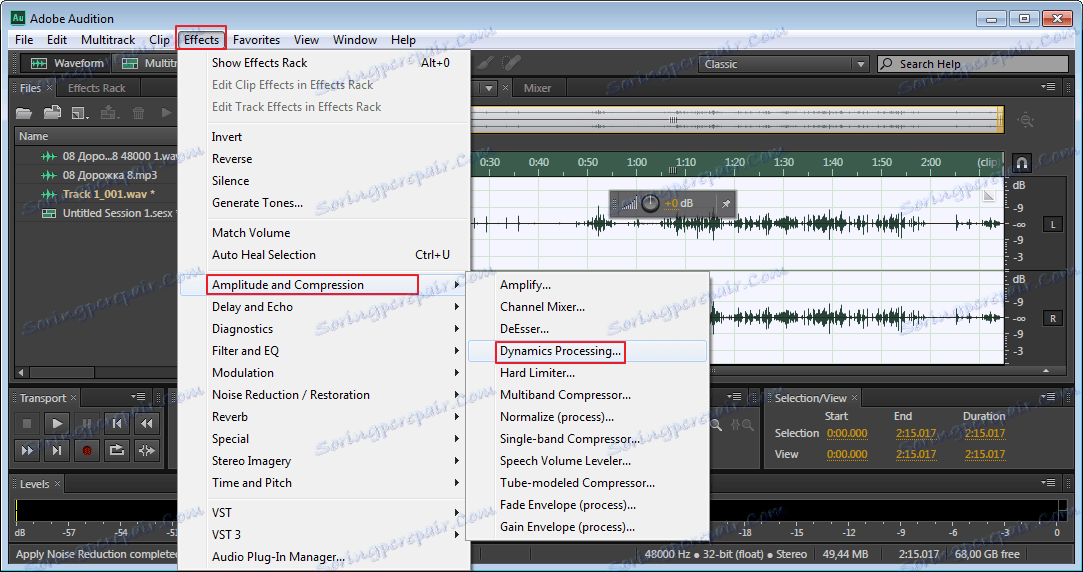
Otvorí sa okno s možnosťami.
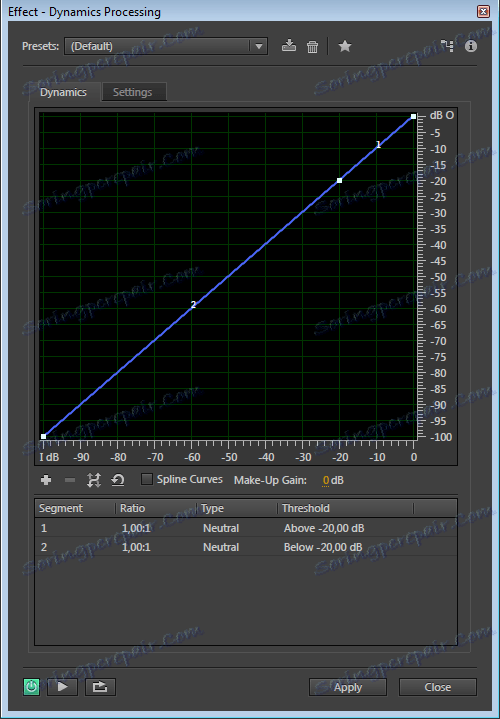
Prejdite na kartu Nastavenia . A vidíme nové okno s ďalšími nastaveniami. Tu, ak nie ste profesionálom, je lepšie, aby ste nemuseli veľa experimentovať. Nastavte hodnoty podľa snímky obrazovky.
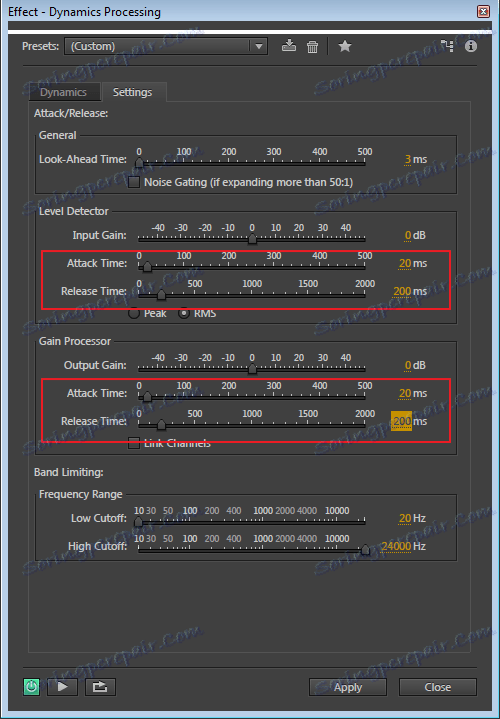
Nezabudnite kliknúť na tlačidlo "Použiť" .
Spracovanie jasnejších tónov v hlasoch
Ak chcete použiť túto funkciu, znova vyberte skladbu a otvorte "Filter efektov a EQ-grafický ekvalizér (30 pásiem)" .
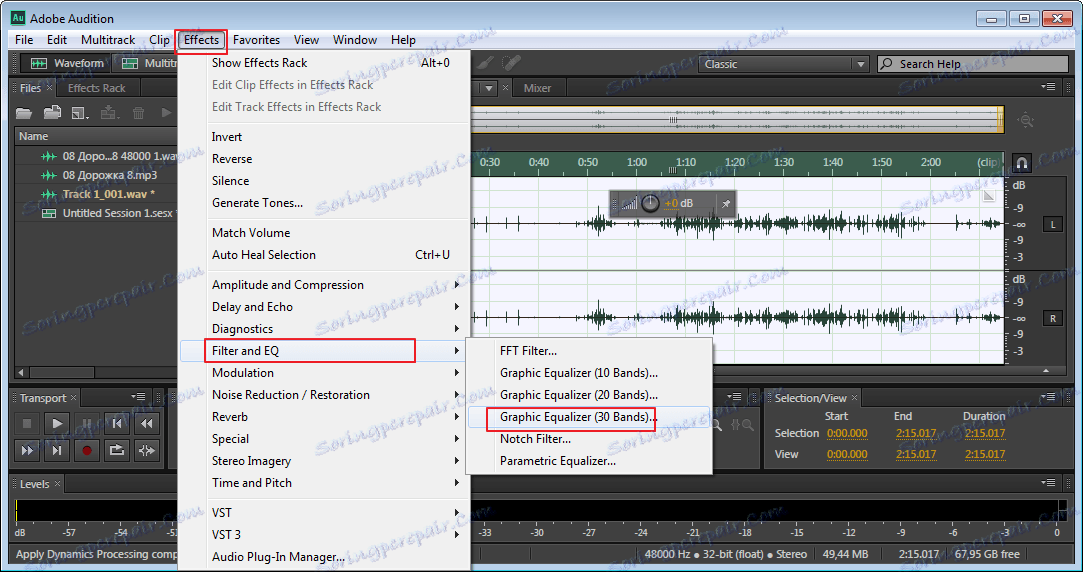
Zobrazí sa ekvalizér. V hornej časti vyberte položku "Lead Vocal" . Pri všetkých ostatných nastaveniach potrebujete experimentovať. Všetko závisí od kvality nahrávky. Po dokončení nastavení kliknite na tlačidlo Použiť .
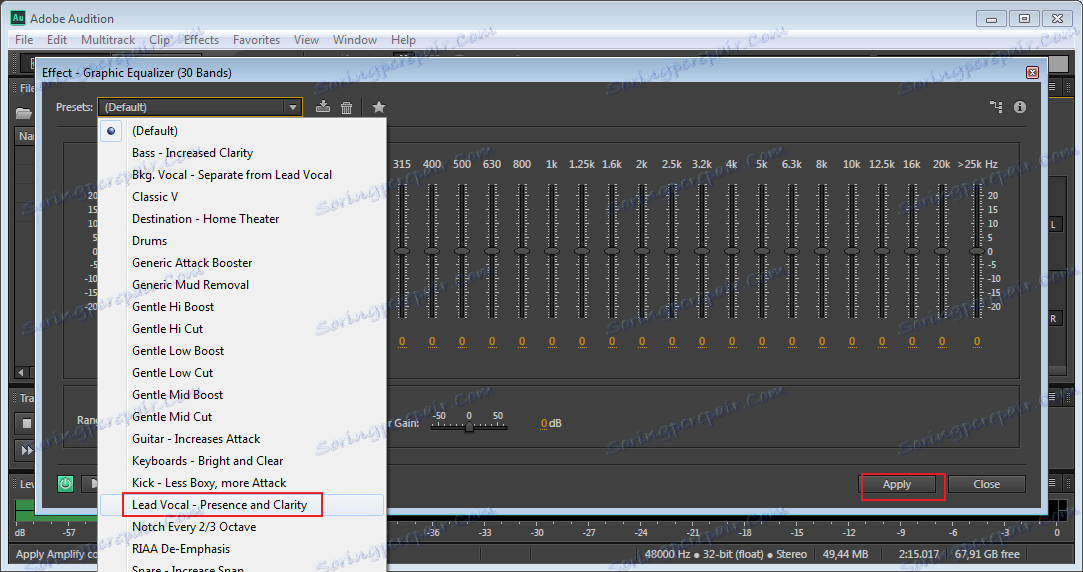
Vytvárajte hlasnejší záznam
Často sú všetky záznamy, najmä tie, ktoré sa vyrábajú bez profesionálneho vybavenia, pomerne tiché. Ak chcete zvýšiť hlasitosť na maximálnu hranicu, prejdite na položku "Obľúbené položky - normalizujte na -1 dB" . Nástroj je dobrý v tom, že nastavuje maximálnu prípustnú úroveň hlasitosti bez straty kvality.
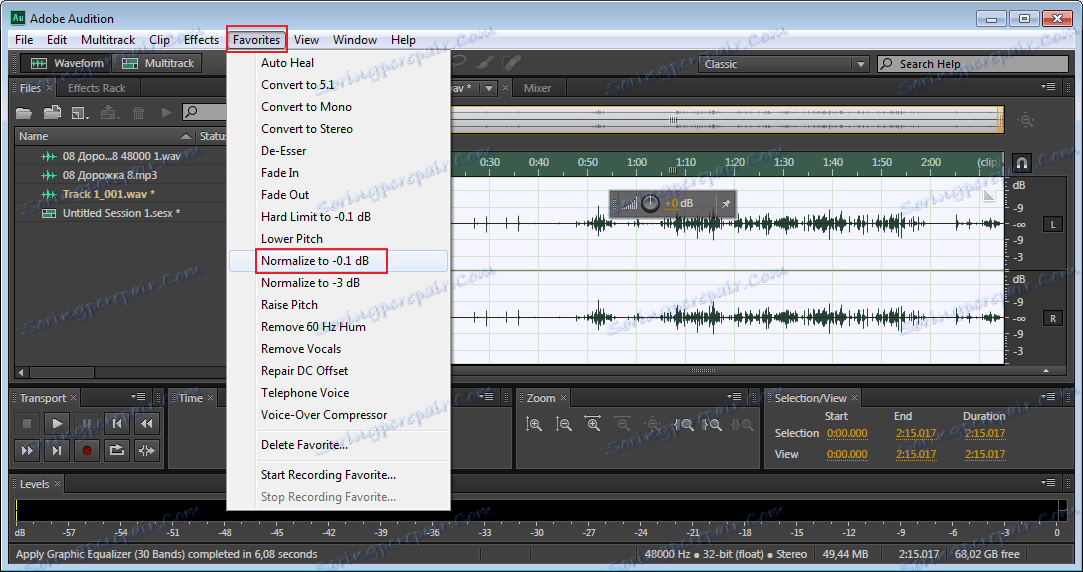
Tiež zvuk môže byť nastavený manuálne pomocou špeciálneho tlačidla. Ak dôjde k prekročeniu prípustnej hlasitosti, môžu sa spustiť chyby zvuku. Týmto spôsobom je vhodné znížiť hlasitosť alebo mierne upraviť úroveň.
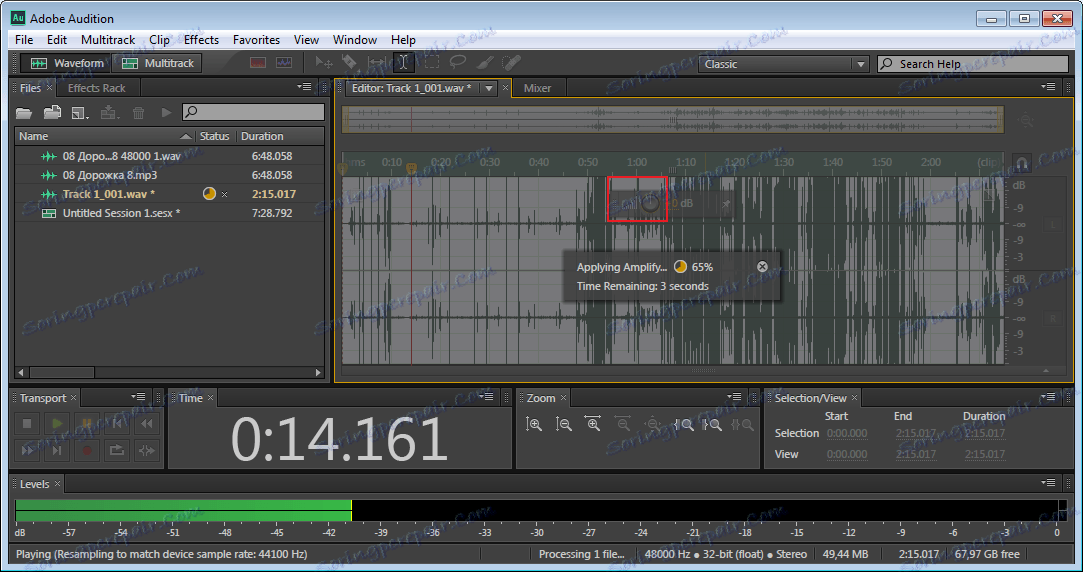
Spracovanie oblastí s poruchami
Po všetkých krokoch spracovania môžu byť vo vašom zázname ešte nejaké chyby. Musíte počúvať nahrávku, identifikovať ho a kliknúť na pauzu. Potom vyberte tento fragment a použite tlačidlo, ktoré upravuje hlasitosť, aby sa zvuk ztišil. Radšej to nebudete robiť až do konca, pretože táto stránka bude veľmi odlišná a zvuk neprirodzený. Na snímke obrazovky môžete vidieť, ako sa zmenšila sekcia trasy.
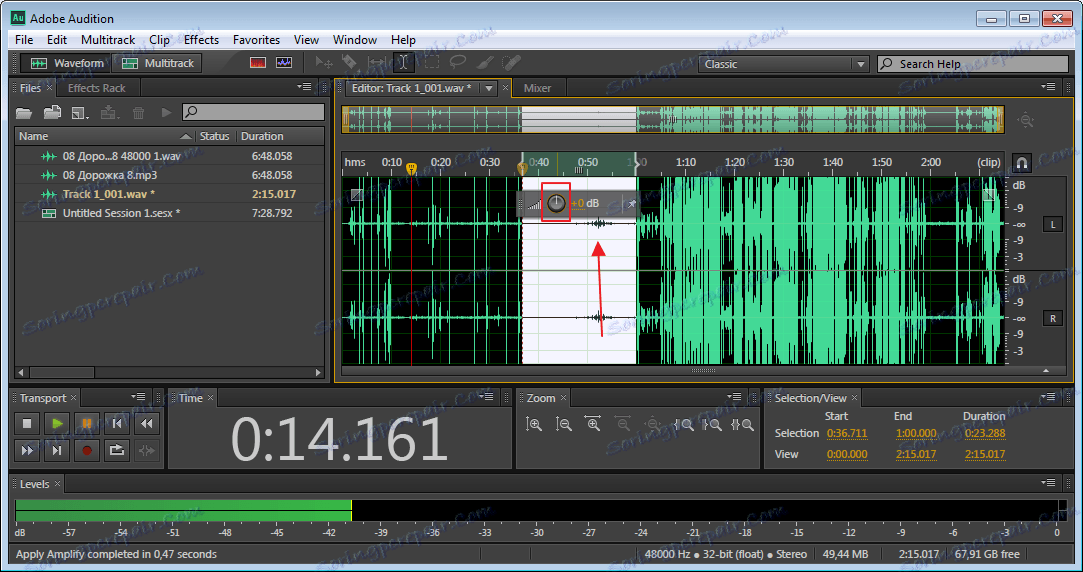
Existujú aj ďalšie spôsoby spracovania zvuku, napríklad pomocou špeciálnych doplnkov, ktoré je potrebné stiahnuť samostatne a vložiť do programu Adobe Audition. Po štúdiu základnej časti programu si ich môžete nezávisle nájsť na internete a trénovať pri spracovaní rôznych skladieb.